iPhone X / 8/8 PlusからiPadに写真をコピーするための最良の方法
iPhone X / 8/8 Plusには強力なカメラがあるため、iPhone X / 8/8 Plusを使用して写真やビデオを撮影することを選択したユーザーが大勢います。 iPadの場合、画面が大きいため、これらの写真を鑑賞するのが快適になります。従来の方法では、この写真転送プロセスが複雑になる可能性があるため、次の3つの方法を紹介します。 iTunesなしでiPhone X / 8/8 PlusからiPadに写真を無料で転送できます。
- 方法1:iPhone X / 8/8 PlusからiPadにTenorshare Phone to Phone Transferで写真を転送する
- 方法2:iCloudフォトストリーム経由でiPhoneからiPadに写真を同期する
- 方法3:Airdropを使用してiPhone X / 8/8 PlusからiPadに写真をコピーする
方法1:iPhone X / 8/8 PlusからiPadにTenorshare Phone to Phone Transferで写真を転送する
Tenorshare Phone to Phone Transferは、ユーザーがワンクリックでiOSデバイスからiOSデバイスにデータとファイルを複製できるサービス。プロの転送ツールとして、データの損失や損傷なしにメッセージ、連絡先、通話履歴、メモ、写真、ビデオ、音楽、アプリなどを同期できます。稲妻の転送速度を超えて、あなたはきっとそれを愛するでしょう!
ステップ1: 無料のTenorshare Phone to Phone TransferをPC / Macにダウンロードし、iPad 2/3/4 / mini / ProとiPhone X / 8/8 Plus / 7/6/5の両方をコンピューターに接続します。以下のインターフェースが表示されたら、「次へ」をクリックして続行する必要があります。

ステップ2:次のメニューで、iPhone X / 8/8 PlusからiPad 2/3/4 / mini / Proに転送するために選択できるオプションが表示されます。ここで、「写真」をチェックして、トランスファーを開始する必要があります。

ステップ3:プロセスが完了するまで辛抱強く待ちます。数秒かかる場合があります。
方法2:iCloudフォトストリーム経由でiPhoneからiPadに写真を同期する
Wi-Fi環境を使用しているユーザーの場合、この方法は試してみるのにも適しています。フォトストリームは、大きなiCloudストレージを持っているユーザーに人気のある方法になりました。
ユーザーは、Seetings >> [Your Apple ID] >> iCloud >> Photos >> My Photo Streamにアクセスして、スイッチを入れてください。 iPadとiPodの両方でこの機能を開く必要があります。

方法3:Airdropを使用してiPhone X / 8/8 PlusからiPadに写真をコピーする
転送する写真が数枚しかない場合iPhoneからiPadへの移行には、3つ目の方法があります。 AirDropを使用して、iPhone X / 8/8 PlusからiPad 2/3/4 / mini / Proに写真を簡単にコピーできます。
iOSデバイスをスワイプしてコントロールセンターに移動し、AirDropをタップして[全員]を選択します。転送する対象の写真を見つけて、左下の共有アイコンをタップします。

AirDropとの共有を選択し、iPadを選択して写真の転送を開始します。
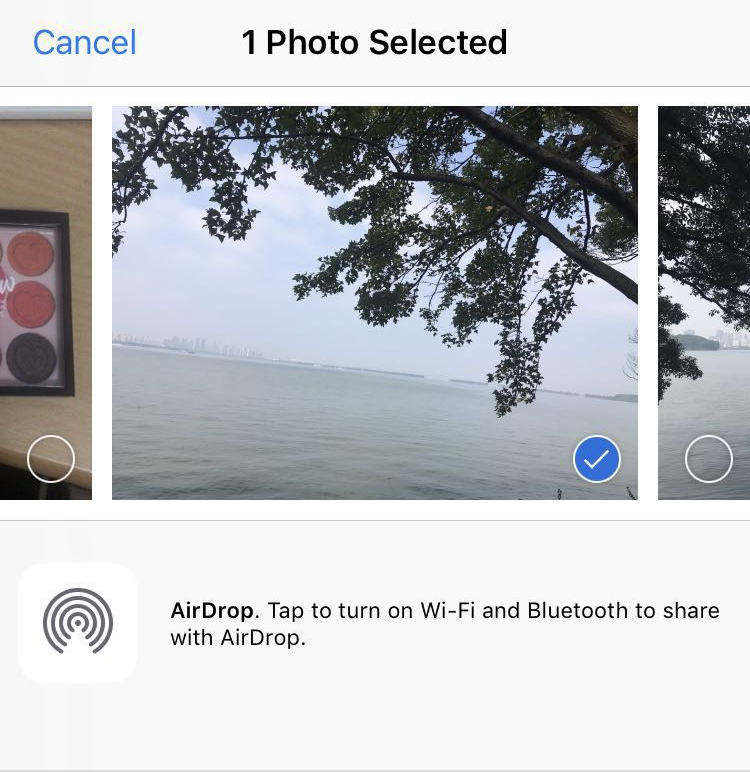
以上が写真の転送方法ですiPhone X / 8/8 PlusからiPad Pro / Air 2 / Air / 4/3/2、iPad mini 4/3/2へ。 iOSデバイス間でより多くのデータとファイルを転送したい場合、ユーザーは試してみるのに適したものを選択できます。次に、方法1を選択するのが賢明な選択です。









